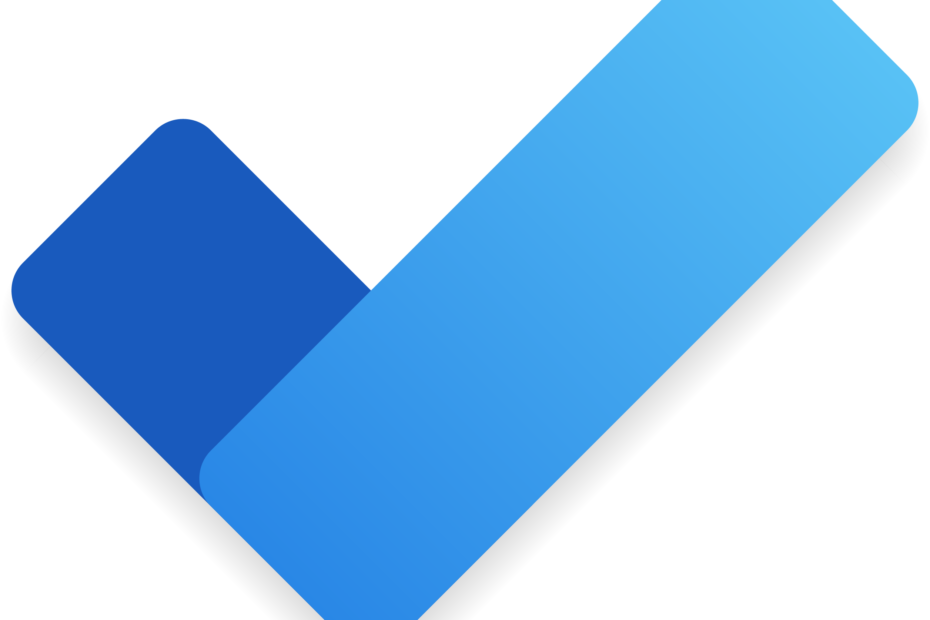- Politika zoznamu povolených aplikácií vám pomáha zabezpečiť počítač so systémom Windows 10 pred inváziami škodlivého softvéru.
- Tento proces je možné nastaviť v počítači priamo z nastavení systému Windows.
- AppLocker vám tiež pomôže vytvoriť tento postup a ochrániť váš systém.
- Podrobnejšie pokyny nájdete v našom riešení uvedenom nižšie.

XNAINŠTALUJTE KLIKNUTÍM NA STIAHNUŤ SÚBOR
Tento softvér opraví bežné chyby počítača, ochráni vás pred stratou súborov, škodlivým softvérom, zlyhaním hardvéru a optimalizuje váš počítač na maximálny výkon. Opravte problémy s počítačom a odstráňte vírusy teraz v 3 jednoduchých krokoch:
- Stiahnite si Restoro PC Repair Tool ktorý prichádza s patentovanými technológiami (dostupný patent tu).
- Kliknite Spustite skenovanie nájsť problémy so systémom Windows, ktoré by mohli spôsobovať problémy s počítačom.
- Kliknite Opraviť všetko na opravu problémov ovplyvňujúcich bezpečnosť a výkon vášho počítača.
- Používateľ Restoro stiahol 0 čitateľov tento mesiac.
Ak skutočne chcete chrániť svoj počítač so systémom Windows 10 pred škodlivým softvérom a neznámymi výkonnými súbormi, potom je najlepším riešením vytvoriť zásady zoznamu povolených aplikácií. V tejto príručke nájdete podrobný článok o tom, ako na to.
Whitelisting aplikácií je jedným z najlepších postupov, ktoré používajú správcovia IT, aby zabránili ich systémom spúšťať neschválené spustiteľné programy alebo súbory v ich systéme.
Dokonca aj domáci používatelia môžu využiť funkciu whitelistingu na zabezpečenie plnej ochrany pred malvérom alebo ransomware.
Funkcia whitelistingu bola prvýkrát predstavená v systéme Windows XP a podľa tradície je táto funkcia dostupná aj v systéme Windows 10, nedávno spustenom operačnom systéme od spoločnosti Microsoft.
Ak používate Windows 10 na svojom počítači alebo prenosnom počítači, musíte skontrolovať nasledujúce možnosti, ktoré musíte zvážiť na svojich počítačoch.
Ako vytvorím politiku zoznamu povolených aplikácií v systéme Windows 10?
1. Manuálne vytvorte politiku zoznamu povolených aplikácií
- Typ secpol.msc vo vyhľadávacom paneli ponuky Štart systému Windows 10.

- Pod Bezpečnostné nastavenia, prejdite na Zásady obmedzovania softvéru a kliknite naň.
- Kliknite pravým tlačidlom myši na Zásady obmedzovania softvéru a kliknite na Nové zásady obmedzovania softvéru vytvoriť novú politiku.

- Môžete dvakrát kliknúť na Vymáhanie, Určený typ súborua Dôveryhodní vydavatelia.

S pomocou zásad obmedzenia softvéru. Môžete robiť nasledujúce veci:
- Whitelist aplikácií alebo programov
- Boj proti malvéru
- Nastavte, ktoré ovládacie prvky ActiveX možno stiahnuť
- Spúšťajte iba digitálne podpísané skripty
- Vynútiť, aby bol na systémových počítačoch nainštalovaný iba schválený softvér
- Uzamknutie stroja
Po vykonaní všetkých týchto krokov musíte prejsť na stránku Úroveň zabezpečenia priečinok v časti Zásady obmedzenia softvéru.
Pod Úroveň zabezpečenia priečinok, uvidíte nasledujúce tri možnosti:
- Nepovolené
- Základný užívateľ
- Neobmedzené
Našou požiadavkou je pridať aplikácie alebo programy na bielu listinu a na to dvakrát kliknúť na Nepovolené možnosť a kliknite na Nastaviť ako predvolenú tlačidlo v novom okne.
2. Na pridanie aplikácie na bielu listinu použite Windows AppLocker
- Ísť do Miestna bezpečnostná politika,
- Pod Bezpečnostné nastavenia kliknite na Zásady kontroly aplikácií.
- Vyberte si AppLocker.

Predpokladajme, že chcete vytvoriť pravidlo pre aplikáciu Packaged, potom Pravidlá pre aplikáciu Packaged a kliknite pravým tlačidlom myši na „Vytvoriť nové pravidlo“ a vyplňte preferencie podľa vašej požiadavky.
Windows AppLocker, povoliť alebo zablokovať konkrétnym používateľom inštaláciu alebo používanie konkrétneho programu. Tento výsledok môžete dosiahnuť pomocou pravidiel pridávania na bielu listinu.
Poskytuje správcom plnú kontrolu nad tým, ktoré programy a súbory môžu používatelia spúšťať. Patria sem skripty, spustiteľné súbory, knižnice DLL, súbory Inštalátora systému Windows, inštalátory balíkov aplikácií a balíky aplikácií
Pomocou nástroja Windows AppLocker môžete blokovať aplikácie Windows Store a blokovať staršie verzie. Táto funkcia však existuje iba vo verziách Pro a Enterprise systému Windows 10.
3. Vytvorte aplikáciu Whitelist pomocou softvéru tretej strany
Na bielu listinu aplikácie je k dispozícii aj softvér tretích strán. Niektoré z populárnych mien sú CryptoPrevent a VoodooShield.
Ak ste domáci používateľ, musíte si nainštalovať Enhanced Mitigation Experience Toolkit, je to bezplatný nástroj, ktorý pomáha správcom mať plnú kontrolu nad doplnkami alebo aplikáciami tretích strán.
Prečo nevyskúšate túto príručku a ak máte nejaké otázky súvisiace s ňou, dajte nám vedieť tak, že zanecháte komentár nižšie.
 Stále máte problémy?Opravte ich pomocou tohto nástroja:
Stále máte problémy?Opravte ich pomocou tohto nástroja:
- Stiahnite si tento nástroj na opravu počítača na TrustPilot.com hodnotené ako skvelé (sťahovanie začína na tejto stránke).
- Kliknite Spustite skenovanie nájsť problémy so systémom Windows, ktoré by mohli spôsobovať problémy s počítačom.
- Kliknite Opraviť všetko na opravu problémov s patentovanými technológiami (Exkluzívna zľava pre našich čitateľov).
Používateľ Restoro stiahol 0 čitateľov tento mesiac.